WooCommerce'de İçe Aktarma Sırasında Ürün Çoğaltmasından Nasıl Kaçınılır?
Yayınlanan: 2021-03-17Yeni bir WooCommerce mağazası başlatmak veya bir WooCommerce mağazasının bakımını yapmak çok zaman alabilir. Tasarımdan bağımsız olarak, ürünleri ithal etmek telaşlı bir süreç olabilir.
Ancak bu yoğun süreç, işin içine ürün tekrarı girince daha da sıkıntılı bir hal alabiliyor.
WooCommerce, mağaza sahiplerinin ürünleri toplu olarak içe aktarmasına yardımcı olan bir içe aktarma özelliğine sahiptir. Ancak bazen ithal ederken birkaç ürün kopyalanıyor. Sorun küçük gibi görünse de birçok dükkan sahibi bu sorunla karşı karşıya kaldı.
Bu nedenle, bugün bu sorunu ele alacağız ve bundan kaçınmak için birkaç püf noktası da vereceğiz.
Ürün Çoğaltması Marka İmajınıza Zarar Verebilir

Bir müşteri e-Ticaret sitenize geldiğinde ve orada sergilenen benzer ürünleri bulduğunda kafası karışacaktır. Ancak hata, sahibinin hatası olmayabilir. Ama müşteri bunu bilmiyor ve ona göre yorum yapacak.
Kullanıcınızın yolculuğunu daha basit ve daha iyi hale getirmek için size bu sorunu çözmenin yolunu göstereceğiz.
Ürün Çoğaltmasını Önlemek için WooCommerce Yönergeleri
Mağaza sahiplerinin ürünleri yüklemekte zorlandıklarını gören WooCommerce, onlara yardımcı olacak bir çözüm oluşturmaya karar verdi. İlk olarak, "Product CSV Import Suite" adlı bir uzantı yayınladılar.
Bu uzantı, satıcıların binlerce ürünü içe aktarmasına olanak tanır ve Rezervasyonlar, Ürün Satıcıları, Markalar, Google Ürün Feed'i ve daha fazlasından karmaşık ürünleri ve özel verileri destekler.
Ancak, WooCommerce 3.1 yayınlandığında, çekirdek eklentiye bir ürün dışa/içe aktarma aracı eklediler. Böylece mağaza sahipleri , ad, kısa açıklama, normal fiyat ve satış ve daha fazlası dahil olmak üzere tüm ürün bilgilerini WooCommerce'e yükleyebilir.
Ayrıca, tek bir CSV dosyası kullanarak varyasyonlarla birlikte herhangi bir standart ürün türünü içe aktarabilirler. Şimdi, bir CSV dosyası yüklerken bazı yönergeler eklediler. Beğenmek,
- CSV'ler UTF-8 biçiminde olmalıdır
- Mağazanın yerel saat dilimi için Tarihler tanımlamanız gerekir.
- CSV'nizde 1 veya 0 kullanın
- Bir alandaki birden fazla değer virgülle ayrılır
- Değerleri tırnak içine almak, virgül eklemenizi sağlar
- Mevcut bir ürün kimliğine atıfta bulunuluyorsa kimliğin önüne
id:ekleyin. Bir SKU'ya atıfta bulunuluyorsa önek gerekmez. Örneğin:id:100,SKU101 - Özel meta desteklenir/içe aktarılır ancak yalnızca düz metindir - JSON veya Serileştirilmiş veriler için destek yoktur
- Taksonomi terim hiyerarşisi
>ile gösterilir, terimler virgülle ayrılır - Taslak ürünler ihraç edilmez, sadece yayınlanan ve özel olarak yayınlanan ürünlerdir.
Dolayısıyla, bu yönergeleri izlerseniz, ürünleri WooCommerce'e aktarırken ürün çoğaltma sorununu önleyebilmeniz gerekir.
Ürünlerin Kopyalanmasını Önlemek İçin Eklenti Kullanma
Yine de, WooCommerce tarafından sağlanan tüm yönergeleri izledikten sonra bile ürün çoğaltma sorunlarından her zaman kaçınmanız zor olabilir.
Bu yüzden size farklı bir çözüm öneriyoruz. Bu sorundan kesin olarak kurtulmak için bir eklenti kullanabilirsiniz. WordPress deposu farklı amaçlara hizmet eden eklentilerle dolu olduğundan, ürün kopyalamaya yardımcı olacak bir eklenti bulacaksınız.
Ürünlerinizi herhangi bir kopyalama sorunu yaşamadan yüklemek için WooCommerce için Product Import Export Plugin'i kullanabilirsiniz. Ürünlerinizi yüklemek için size 3 yöntem göstereceğiz.
Ancak bundan önce bu eklentiyi WordPress web sitenize yüklemeniz gerekir.
Yöntem 1: Yükleme Sırasında Benzersiz SKU/Kimlik Kullanın
Daha önce WooCommerce mağazanıza herhangi bir ürün yüklediyseniz, her ürünün farklı bir SKU'su veya kimliği olduğunu bilirsiniz. Bu eklenti CSV/XML dosyasını girdi olarak kabul eder.
Bu nedenle, CSV (veya XML) dosyasını hazırlarken her ürünün benzersiz bir SKU/ID'ye sahip olduğundan emin olun. Hatasız içe aktarma için CSV dosyası UTF-8 kodlu olmalıdır. CSV/XML dosyanızı her yerden içe aktarabilirsiniz. Sadece dosyayı indirebildiğinizden emin olun.
İşte izlemeniz gereken adımlar,
- Yüklemek istediğiniz CSV/XML dosyasını seçin
- Eklentinin Ürün İçe Aktarma bölümüne gidin, orada CSV/XML dosyasını yüklemeniz gerekir
- Dosyayı yükledikten sonra, Eşlemeyi İçe Aktarmaya Devam Et düğmesine tıklamanız gerekir.
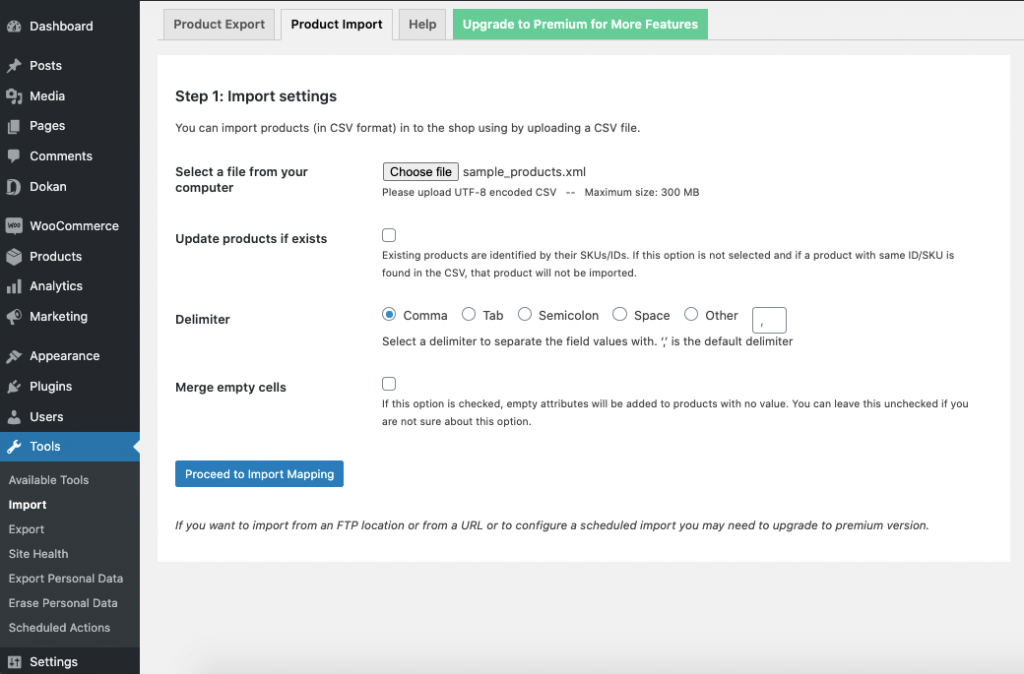
- Haritalama bölümüne yönlendirileceksiniz. Harita kimliği sütunu veya SKU ve Parent_SKU sütunları
- Son olarak, bitirmek için Gönder düğmesine tıklayın.
Ürünlerin ithal edildiğini göreceksiniz.
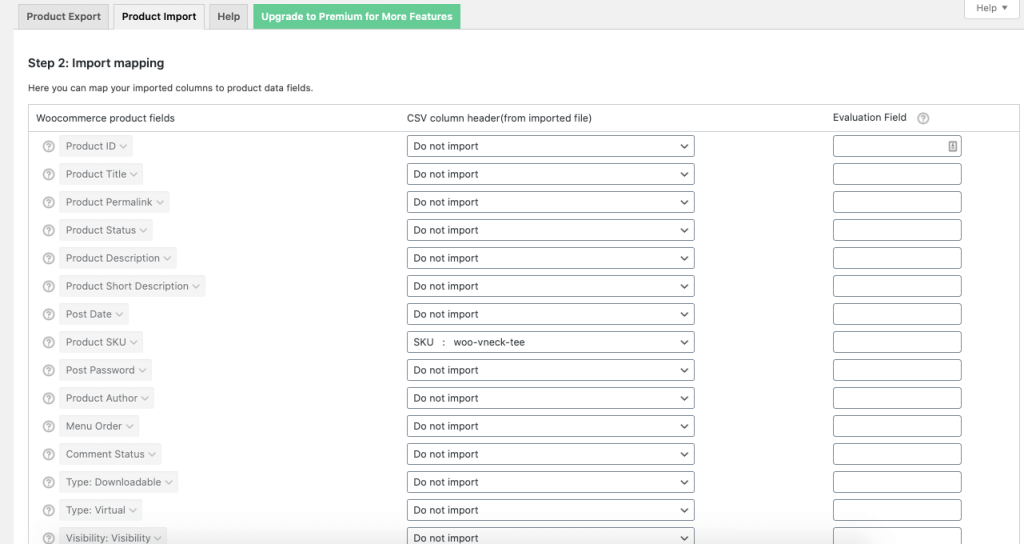
Şimdi, aynı kimliğe sahip bir ürün zaten varsa, "Aynı kimliğe sahip ürün zaten var" mesajını göreceksiniz.

Ürün SKU'su sitenizde mevcutsa, aynı SKU'ya yeni ürünler eklenemez.
Böylece, benzersiz ürün SKU/ID kullanma yöntemiyle, ürün tekrarını önleyebilirsiniz.
Yöntem 2: Mevcut Ürün Ayrıntılarınızı Güncelleyin
Diğer yöntem ise mevcut ürün ayrıntılarınızı güncelleyebilirsiniz.
Kurmuş olduğunuz “WooCommerce İçin Ürün İthalat İhracat Eklentisi” eklentisi bu durumda çalışacaktır. Bu eklenti , "Varsa ürünleri güncelle" seçeneği sunar; bu, bu eklentinin mevcut ürünleri SKU'ları / Ürün tanımlayıcılarına göre tanımlayacağı ve buna göre güncelleneceği anlamına gelir.
İşte adımlar,
- Ürün içe aktarma panelinden Yöntem 1'i seçin
- Bilgisayardan bir CSV dosyası seçin
- Kullanılabilir Seçenekler bölümünden Ürünleri güncelle seçeneğini etkinleştirin
- Şimdi, "Dosya Yükle ve Eşlemeyi İçe Aktar" seçeneğine tıklayın, ardından eşleme bölümüne atlanacaksınız .
- Harita kimliği sütunu veya SKU ve Parent_SKU sütunları ve ardından "Gönder" düğmesine tıklayın.
Yöntem 3: CSV Dosyasında Eksik Olan Mevcut Ürünleri Silin
CSV/XML dosyanızda tüm ayrıntılara sahip ürünlere sahipseniz, mevcut ürün ayrıntılarını güncellemeniz veya SKU/ID eşlemeniz gerekmez. Eklenti içe aktarma bölümünde bulunan Mevcut ürünleri sil seçeneğini kullanabilirsiniz.
Aşağıdaki adımları takip etmeniz yeterli,
- CSV dosyasını seçin
- Bilgisayarınızdan CSV dosyasına göz atmak ve seçmek için Dosya Seç'e tıklayın
- Kullanılabilir Seçenekler bölümünden Mevcut ürünleri sil seçeneğini etkinleştirin
- Dosyayı Yükle ve Eşlemeyi İçe Aktar düğmesine tıklayın. Haritalama bölümüne yönlendirileceksiniz
- Kimlik sütununu veya SKU ve Parent_SKU sütunlarını eşleme
- Bitirmek için Gönder düğmesine tıklayın.
Artık CSV dosyasındaki tüm ürünler yeni bir kimlikle mağazanıza aktarılacak ve mevcut tüm ürünler çöp kutusuna taşınacak. Ürünlerin ve ürün detaylarının yüzde elliden fazlasını değiştirmeniz/güncellemeniz gerekiyorsa bu yöntem çok faydalıdır.
Bu yöntem, ürünleri içe aktarırken WooCommerce'de ürün tekrarını önlemenize yardımcı olacaktır.
Bonus: Çok Satıcılı Pazar Yerleri için Ürün Çoğaltmasından Kaçının
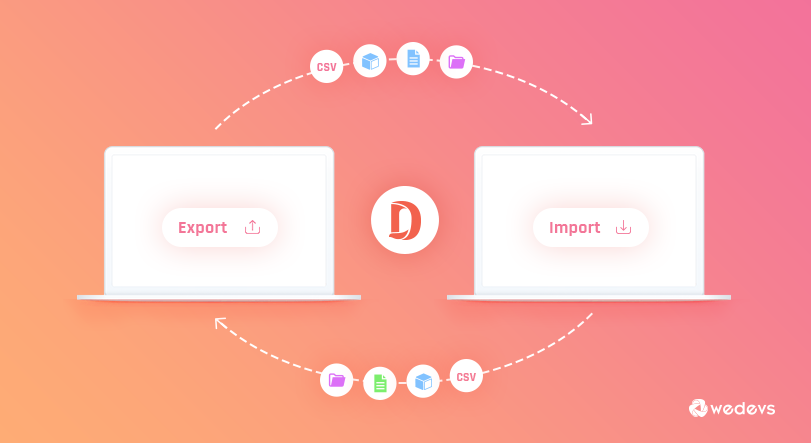
Yukarıdaki ürün çoğaltma yöntemleri, tek WooCommerce mağazaları içindi. Ancak daha fazla para kazanmak için tek mağazanızı çok satıcılı bir pazar yerine dönüştürebilirsiniz.
Dokan da bunun için mükemmel bir seçim. 60.000'den fazla aktif kurulum ve 20'den fazla modülle 30 dakikada çok satıcılı bir pazar yeri oluşturabilirsiniz.
En önemlisi, Dokan'ın çok satıcılı pazarınız için aynı ürünleri tekrarlamaktan kaçınmanıza yardımcı olacak bir İhracat/İthalat modülü vardır. Bu modül gibi özelliklere sahiptir,
- Satıcılar, ürünlerini doğrudan ön uçtan CSV ve XML biçiminde içe aktarabilir
- Ürünlerinin yedeğini alabilirler
- Her şeyi ön uçtan yönetin
- En önemlisi, satıcıların mükerrer ürünleri ithal etmekten kaçınmasına yardımcı olacaktır.
Okuyun: Dokan Kullanarak WooCommerce Ürünlerini Kolayca Dışa Aktarma-İçe Aktarma
Çözüm
Ürün yüklemek yoğun bir süreçtir. Bu süreçten geçenler bununla ilgili olabilir. Bunun da ötesinde, ürün çoğaltma gibi bir sorunla karşılaşırsanız, süreç daha telaşlı olur.
İşte bu sorunla başa çıkmanın ve size uygun kullanışlı bir çözüm bulmanın farklı yolları.
- Yöntem 1: Yükleme Sırasında Benzersiz SKU/Kimlik Kullanın
- Yöntem 2: Mevcut Ürün Ayrıntılarınızı Güncelleyin
- Yöntem 3: CSV Dosyasında Eksik Olan Mevcut Ürünleri Silin
Çok tedarikçili bir pazar yeri işletiyorsanız veya tek mağazanızı yükseltmeyi planlıyorsanız endişelenmeyin, Dokan size yardımcı olacak bir İhracat/İthalat modülünü destekler!
Daha fazla ipucu veya öneriniz varsa, bize bir kapı çalmaktan çekinmeyin.

